解决Win7文件不显示后缀名的问题(简单操作帮你找回文件后缀名)
在使用Windows7操作系统时,有时候我们会遇到文件不显示后缀名的情况。这样会给我们的文件管理和使用带来一些不便,特别是在处理具有相同文件名但不同后缀名的文件时更容易出现问题。本文将介绍如何解决Win7文件不显示后缀名的问题,让你更方便地管理和使用文件。
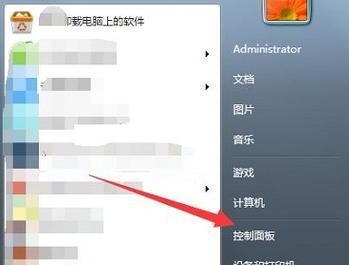
1.背景知识:为什么Win7会出现文件不显示后缀名的情况
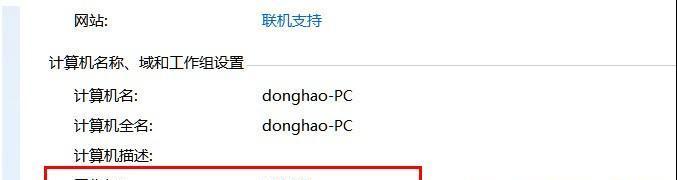
2.方法通过文件夹选项设置显示文件后缀名
3.方法使用快捷键切换文件后缀名的显示状态
4.方法修改注册表恢复文件后缀名的显示
5.注意事项:修改注册表前需备份数据以防意外发生
6.方法使用第三方工具自动显示文件后缀名
7.常见问题解答修改文件后缀名会影响文件类型吗?
8.常见问题解答修改注册表是否安全?
9.常见问题解答为什么快捷键不起作用?
10.常见问题解答为什么文件夹选项中没有显示文件后缀名的选项?
11.方法更新Win7系统来修复文件显示问题
12.方法使用专业的文件管理软件进行后缀名的调整
13.如何避免文件不显示后缀名的问题
14.Win7文件不显示后缀名解决方法
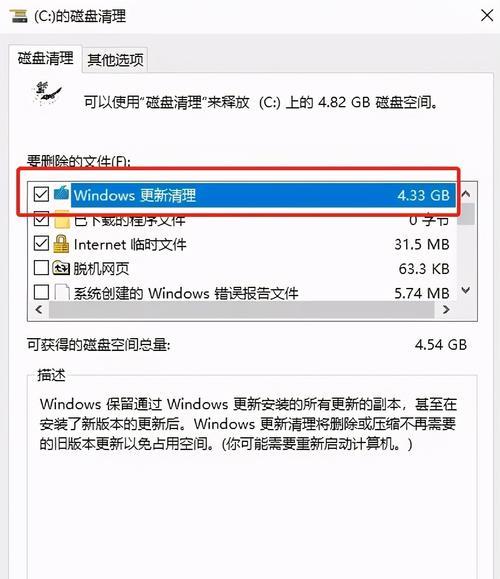
15.留言交流:与读者分享经验和问题解答
1.背景知识:为什么Win7会出现文件不显示后缀名的情况
在Windows7中,默认情况下,系统会隐藏文件的扩展名以简化用户界面。这意味着文件名称后面的点及其后面的字符将被隐藏,只显示文件的名称部分。然而,有时候我们需要查看和编辑文件的完整名称,但发现文件没有显示后缀名。
2.方法通过文件夹选项设置显示文件后缀名
为了让文件的后缀名显示出来,我们可以通过修改文件夹选项进行设置。打开任意一个文件夹,然后点击顶部菜单栏的“工具”选项,接着选择“文件夹选项”。在弹出的对话框中,切换到“查看”选项卡,找到“隐藏已知文件类型的扩展名”这一项,取消勾选该选项,并点击“应用”和“确定”按钮保存设置。
3.方法使用快捷键切换文件后缀名的显示状态
另一种简单的方法是使用快捷键来切换文件后缀名的显示状态。在任意一个文件夹中,按下键盘上的“Alt”键,然后点击菜单栏的“工具”选项,接着选择“文件夹选项”。在弹出的对话框中,切换到“查看”选项卡,按下键盘上的“H”键,选中“隐藏已知文件类型的扩展名”的勾选框,并点击“应用”和“确定”按钮保存设置。
4.方法修改注册表恢复文件后缀名的显示
如果上述方法无效,我们可以尝试通过修改注册表来恢复文件后缀名的显示。按下键盘上的“Win+R”组合键,打开运行窗口。在运行窗口中输入“regedit”并按下回车键,打开注册表编辑器。在注册表编辑器中,依次展开路径“HKEY_CURRENT_USER\Software\Microsoft\Windows\CurrentVersion\Explorer\Advanced”,找到右侧窗口中的“HideFileExt”键,并将其值修改为“0”。修改完成后关闭注册表编辑器并重新启动电脑,文件后缀名应该可以显示出来了。
5.注意事项:修改注册表前需备份数据以防意外发生
在修改注册表前,我们应该先备份数据以防止因操作失误导致系统出现问题。在注册表编辑器中,点击顶部菜单栏的“文件”选项,接着选择“导出”菜单项,在弹出的对话框中选择导出的位置和命名备份文件,点击“保存”按钮即可完成备份。
6.方法使用第三方工具自动显示文件后缀名
如果你不愿意进行繁琐的设置和操作,也可以选择使用第三方工具来自动显示文件后缀名。有许多免费或收费的软件可以帮助你完成这个任务,你可以根据自己的喜好和需求选择一个合适的工具进行安装和设置。
7.常见问题解答修改文件后缀名会影响文件类型吗?
修改文件后缀名不会影响文件的实际类型,只是用来标识文件所属的类型。例如,将图片文件的后缀名从.jpg修改为.png,并不会改变图片的格式和内容,只是将其标记为PNG格式的文件。
8.常见问题解答修改注册表是否安全?
修改注册表需要谨慎操作,如果操作失误可能导致系统崩溃或出现其他问题。在修改注册表之前一定要备份数据,并确保按照正确的步骤进行操作。
9.常见问题解答为什么快捷键不起作用?
如果快捷键不起作用,可能是由于系统设置或其他程序的冲突造成的。你可以尝试重新设置快捷键,或者关闭一些可能与之冲突的程序。
10.常见问题解答为什么文件夹选项中没有显示文件后缀名的选项?
如果文件夹选项中没有显示文件后缀名的选项,可能是由于系统版本或其他设置的限制造成的。你可以尝试更新系统补丁或安装第三方软件来解决此问题。
11.方法更新Win7系统来修复文件显示问题
有时候,文件不显示后缀名的问题可能是由系统的一些错误或故障引起的。在这种情况下,我们可以尝试更新Windows7系统来修复文件显示问题。打开“控制面板”并找到“WindowsUpdate”选项,点击“检查更新”并安装所有可用的更新。
12.方法使用专业的文件管理软件进行后缀名的调整
如果你经常需要进行大量文件后缀名的调整,可以考虑使用一些专业的文件管理软件来帮助你完成这个任务。这些软件提供了更强大和方便的功能,可以让你更快速、准确地完成文件后缀名的调整。
13.如何避免文件不显示后缀名的问题
为了避免文件不显示后缀名的问题,我们可以养成在保存文件时自觉为文件命名加上后缀名的习惯。同时,我们也可以在文件夹选项中设置默认显示文件后缀名,以便更方便地管理和使用文件。
14.Win7文件不显示后缀名解决方法
通过本文介绍的多种方法,我们可以轻松解决Win7文件不显示后缀名的问题。无论是通过设置文件夹选项、使用快捷键、修改注册表还是使用第三方工具,都可以帮助我们恢复文件后缀名的显示,方便我们更好地管理和使用文件。
15.留言交流:与读者分享经验和问题解答
如果你在解决Win7文件不显示后缀名的过程中遇到了问题或者有更好的方法与经验,欢迎在下方留言与其他读者分享,并与我们一起讨论和解决问题。
版权声明:本文内容由互联网用户自发贡献,该文观点仅代表作者本人。本站仅提供信息存储空间服务,不拥有所有权,不承担相关法律责任。如发现本站有涉嫌抄袭侵权/违法违规的内容, 请发送邮件至 3561739510@qq.com 举报,一经查实,本站将立刻删除。

